Cómo analizar fácilmente los resultados de los anuncios de Facebook con 3 informes personalizados: examinador de redes sociales
Anuncios De Facebook Análisis De Facebook Facebook / / September 26, 2020
¿Quiere ahorrar tiempo analizando los resultados de sus anuncios de Facebook? ¿Busca una forma sencilla de crear informes personalizados en Ads Manager?
En este artículo, descubrirá tres informes personalizados en Ads Manager que lo ayudarán a analizar rápidamente el rendimiento de sus anuncios de Facebook.
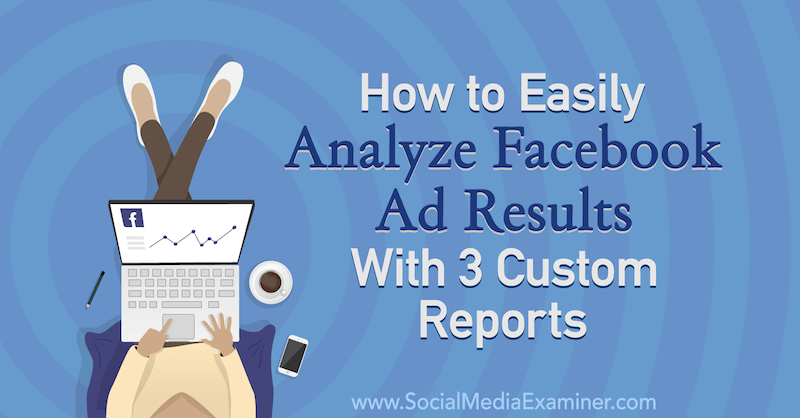
Por qué crear informes personalizados en el Administrador de anuncios de Facebook
Si te pareces en algo a mí, estás cansado de hacer clic en el Administrador de anuncios de Facebook para buscar, filtrar y ordenar los datos para ver cómo Anuncios de Facebook están actuando realmente.
Sí, Facebook tiene algunos informes fáciles de consultar: entrega, licitación y optimización, rendimiento y clics, e interacción, por nombrar algunos. Sin embargo, como anunciante, encuentro estos informes torpes e ineficaces para identificar cómo las audiencias a las que me dirijo con los anuncios de Facebook se están moviendo a través de mi proceso general de ventas.
Un beneficio adicional de crear sus propios informes personalizados es que puede compartirlos rápidamente con sus colegas, gerente y clientes para que todos los miembros del equipo estén en la misma página.
Nota: Debe tener el píxel de Facebook instalado y realizar el seguimiento correctamente. Si aún no lo ha hecho, no se preocupe; este video le muestra cómo configurar su píxel.
Ahora veamos cómo configurar tres informes personalizados en Facebook Ads Manager.
# 1: Informe de resumen de ROI
El informe de instantánea de ROI es el mejor amigo de un anunciante de Facebook porque muestra de un vistazo la rentabilidad de sus anuncios (es decir, cuánto invierte en comparación con los ingresos que generan sus anuncios generando).
Hay dos reglas para usar este informe:
- Los anuncios deben llevar al usuario a comprar algo.. Este informe será inútil si simplemente está impulsando publicaciones o ejecutando campañas de crecimiento de audiencia.
- El valor de conversión de compra debe usarse con el píxel de Facebook. Si no le comunica a Facebook que se ha realizado una compra mediante el Compre un píxel de evento estándar o una conversión personalizada en su página de confirmación de compra, los resultados no aparecerán.
Al observar este informe, puede analizar qué anuncios de Facebook tienen un impacto directo en las ventas al observar el valor de conversión de compra, el ROAS y el gasto total en publicidad de cada campaña, conjunto de anuncios y anuncio. Estos son algunos de los siete métricas más importantes para analizar los resultados de sus anuncios de Facebook.
Crear el informe de instantánea de ROI
En el lado derecho de Ads Manager, hay un botón etiquetado Columnas: Rendimiento. Haga clic en él y desplácese hasta la parte inferior del menú desplegable para seleccionar Personalizar columnas.
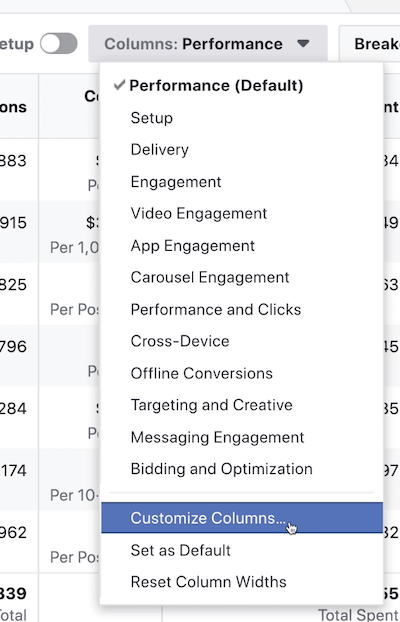
En la ventana emergente que aparece, se seleccionan automáticamente 18 columnas en el lado derecho.
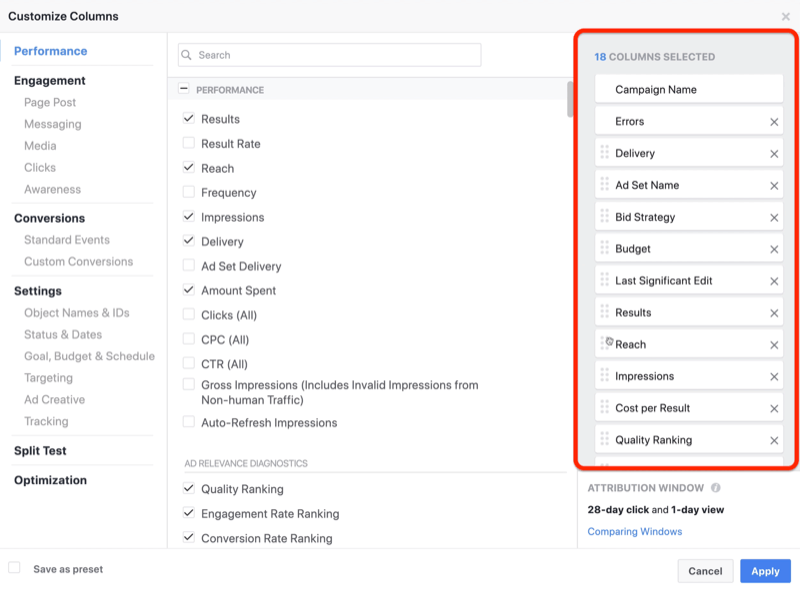
Las "columnas" son las filas de métricas que ves cuando inicias sesión por primera vez en el Administrador de anuncios.
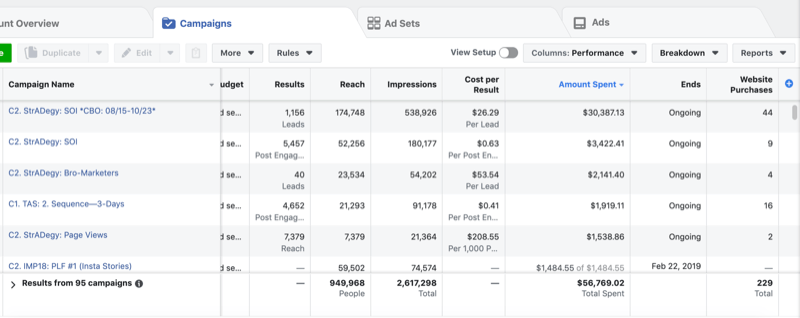
Debido a que está creando un informe personalizado, deberá elegir qué métricas mostrar. Eliminará algunas de las métricas de la lista preseleccionada de 18 columnas y también agregará otras nuevas.
Comience haciendo clic en la X y eliminando las siguientes métricas en la columna de la derecha:
- Errores
- Entrega
- Nombre del conjunto de anuncios
- Estrategia de oferta
- Presupuesto
- Última edición significativa
- Alcanzar
- Impresiones
- Ranking de calidad
- Clasificación de la tasa de participación
- Clasificación de tasa de conversión
- Termina
- Calendario
Cuando haya terminado, le quedarán cinco columnas: Nombre de la campaña, Resultados, Costo por resultado, Monto gastado y Compras en el sitio web.
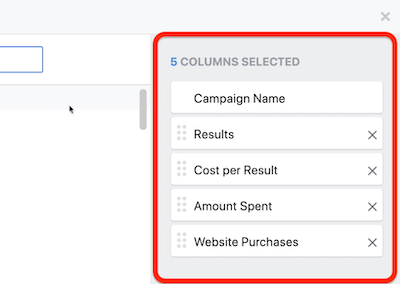
Ahora está listo para agregar nuevas métricas a su informe personalizado.
En la barra de búsqueda, comience a escribir "pago" para limitar su búsqueda. Cuando vea la métrica Pagos iniciados, coloque una marca de verificación junto a Total y Costo.
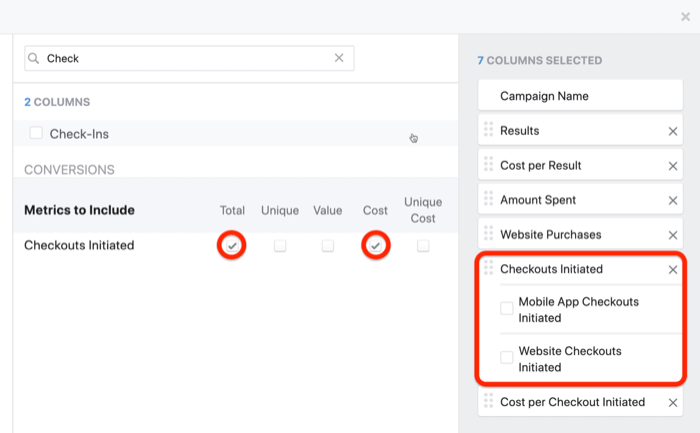
Nota: En el lado derecho, los pagos de aplicaciones móviles iniciados y los pagos del sitio web iniciados estarán preseleccionados, así que anule la selección.
Después de agregar la métrica de pago, vuelva a la barra de búsqueda y comience a escribir "comprar". Para el Métrica de ROAS de compras, seleccione la casilla de verificación Total y, para Compras, seleccione Valor y costo (para el costo por compra).
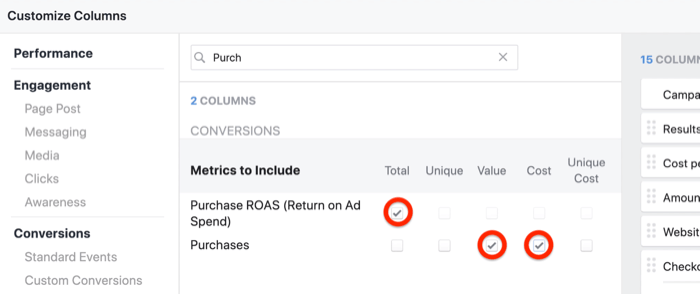
Asegúrese de anular la selección de las casillas de verificación en el lado derecho de la ventana como lo hizo con el pago inicial. Cuando haya terminado, tendrá un total de 10 columnas seleccionadas.
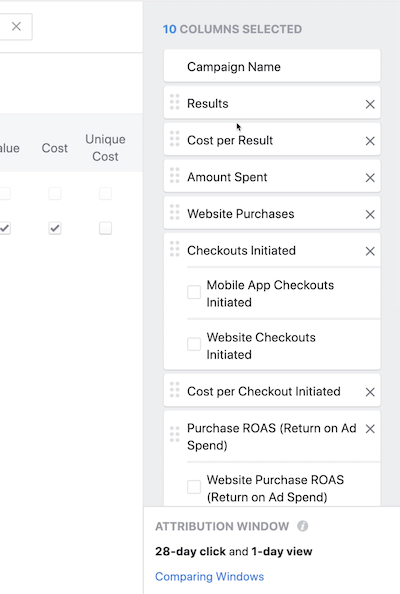
Me gusta organizar el informe de resumen de ROI de una manera que me ayude a comprender qué tan profunda está la gente en el proceso de ventas, comenzando con el inicio del pago y terminando con la conversión de compra.
Para configurar el informe de esta manera, simplemente arrastre las columnas hacia arriba o hacia abajo para reorganizarlas. Empiece por arrastrar el ROAS de compra hasta el final y hacer que el valor de conversión de compra sea el penúltimo.
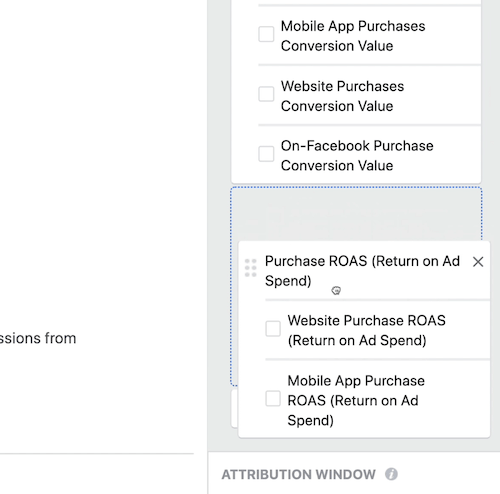
Luego, organice el resto de las métricas en el siguiente orden, comenzando por la parte superior:
- Nombre de campaña
- Resultados
- Costo por resultado
- El monto gastado
- Pagos iniciados
- Costo por pago iniciado
- Compras en el sitio web
- Costo por compra
- Valor de conversión de compra
- Compra ROAS (retorno de la inversión publicitaria)
Cuando haya terminado de configurar el informe, querrá guardarlo como predeterminado. En la esquina inferior izquierda de la ventana, seleccione la casilla de verificación Guardar como ajuste preestablecido y escriba “Instantánea de ROI” como nombre. Luego, haga clic en Aplicar para volver a la pantalla normal del Administrador de anuncios.
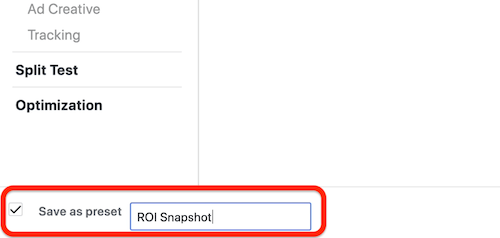
¡Bravo! Está listo para comenzar a utilizar su primer informe.
Revise el informe de resumen de ROI
Repasemos cómo leer un fragmento de este informe:
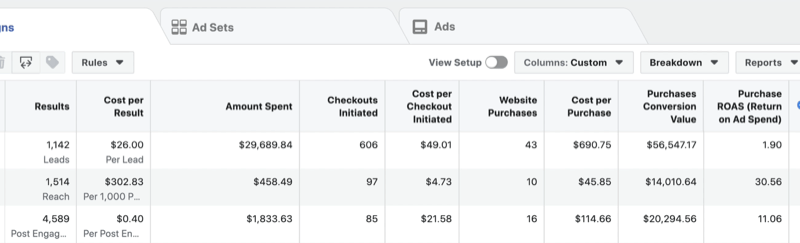
Pagos iniciados es la cantidad de personas que visitaron su tienda o página de ventas y comenzaron el proceso de pago. Es como cuando te abasteces en Amazon y luego te diriges a tu carrito para ver qué hay dentro. Eso es un proceso de pago iniciado.
El costo por pago es lo que pagó para mover a alguien en su proceso de venta hasta el punto de pago. Esto no significa que finalmente hayan comprado su producto. Es útil comprender lo que está pagando para acercarlos a la compra. Para visualizar esto, si vende un widget de $ 20 y cuesta un promedio de $ 22 llevar a alguien a su página de pago, no será rentable una vez que alguien compre.
Las compras en el sitio web son simples. Es la cantidad de transacciones de ventas que realizó.
El valor de conversión de compras es el ingreso total generado por las compras de su sitio web.
La última columna, ROAS, es el Santo Grial de las métricas de anuncios de Facebook. Indica la cantidad de dólares que gana por cada dólar que gasta en publicidad en Facebook.
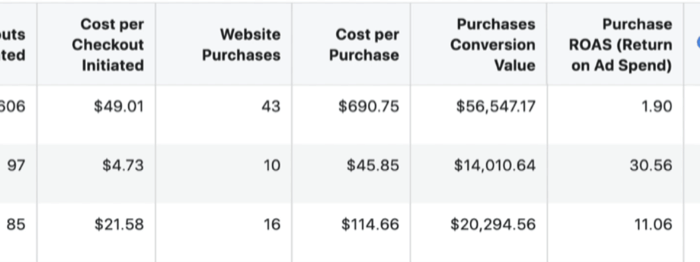
# 2: Informe de progreso del cliente potencial
El informe de instantánea de ROI es excelente para ver de un vistazo qué tan rentables son sus anuncios de Facebook. Este próximo informe, el informe de progreso del líder, se basará en eso. Le ayuda a comprender su costo por cliente potencial y qué porcentaje de esos clientes potenciales se están convirtiendo en ventas.
Hay dos reglas para usar este informe:
- Los anuncios deben llevar al usuario a optar por algo.. Podría ser un lead magnet, un obsequio, descargable, una llamada de descubrimiento o una aplicación, algo que convierta a su usuario de un observador casual de sus anuncios en un prospecto real. Este informe también será inútil si simplemente está impulsando publicaciones o ejecutando campañas de crecimiento de audiencia.
- Se debe utilizar un evento estándar, o evento de conversión de cliente, con el píxel de Facebook. UN evento estándar o conversión personalizada le dice a Facebook que un nuevo cliente potencial ha entrado en su proceso de ventas.
Si observa el informe de progreso del cliente potencial, puede analizar en qué anuncios se hace clic, en qué anuncios conversión en nuevos clientes potenciales, el porcentaje general de personas que ven sus anuncios y luego los habilitan, y el costo por plomo.
Obtenga capacitación en marketing de YouTube: en línea.

¿Quiere mejorar su compromiso y sus ventas con YouTube? Luego, únase a la reunión más grande y mejor de expertos en marketing de YouTube mientras comparten sus estrategias probadas. Recibirá instrucciones en vivo paso a paso centradas en Estrategia de YouTube, creación de videos y anuncios de YouTube. Conviértase en el héroe del marketing de YouTube para su empresa y sus clientes a medida que implementa estrategias que obtienen resultados comprobados. Este es un evento de capacitación en línea en vivo de sus amigos en Social Media Examiner.
HAGA CLIC AQUÍ PARA MÁS DETALLES - ¡LA VENTA TERMINA EL 22 DE SEPTIEMBRE!Crear el informe de progreso del cliente potencial
Para crear este informe, seleccione Personalizar columnas como lo hizo anteriormente. Siempre que esté creando estos informes personalizados al mismo tiempo, no eliminará ninguna métrica para crear este informe, solo agregará algunas. Si ya creó su informe de resumen de ROI, diríjase primero a eso y luego seleccione Personalizar columnas.
Comience escribiendo "enlace" en la barra de búsqueda. Seleccione las casillas de verificación para clics en enlaces, CTR (tasa de clics en enlaces) y CPC (coste por clic en enlaces).
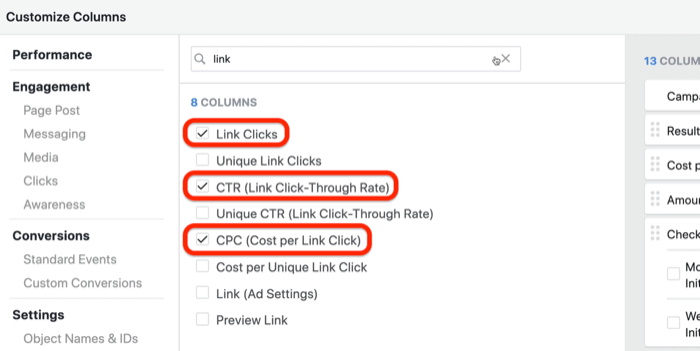
A continuación, en la barra de búsqueda, escriba "registros" o "clientes potenciales", según el evento estándar que esté utilizando con su píxel de Facebook para realizar un seguimiento de las conversiones. Para Registros completados o Clientes potenciales, seleccione las casillas de verificación Total y Costo.
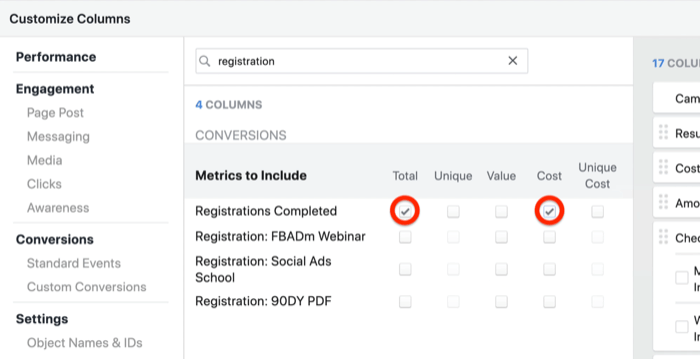
Como lo hizo anteriormente, organice estas columnas por la etapa de ventas, comenzando con los clientes potenciales que ingresan a su proceso de ventas hasta ese proceso de pago y finalmente una venta.
Reorganice las columnas de esta manera, comenzando desde la parte superior:
- Resultados
- Costo por resultado
- El monto gastado
- Clics en enlaces
- CPC (coste por clic en enlace)
- CTR (clic de enlace de enlace)
- Guías
- Costo por cliente potencial
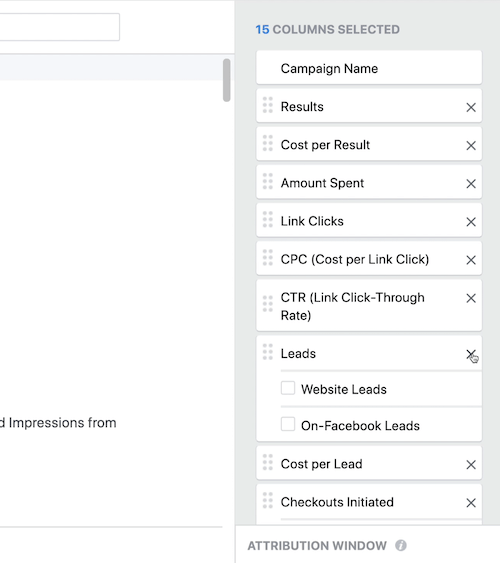
Luego, organice las métricas restantes de esta manera:
- Pagos iniciados
- Costo por pago iniciado
- Compras en el sitio web
- Costo por compra
- Valor de conversión de compras
- ROAS
Para guardar su informe, haga clic en Guardar como predeterminado y escriba "Progreso del cliente potencial" para el nombre. Luego haga clic en Aplicar.
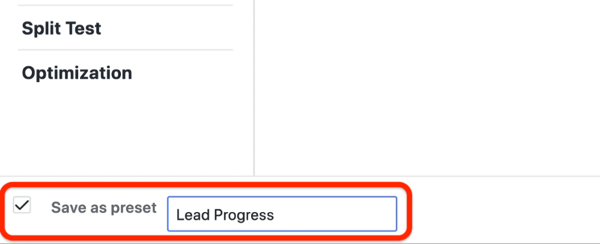
Revise el informe de progreso del cliente potencial
Repasemos cómo leer un fragmento de este informe:
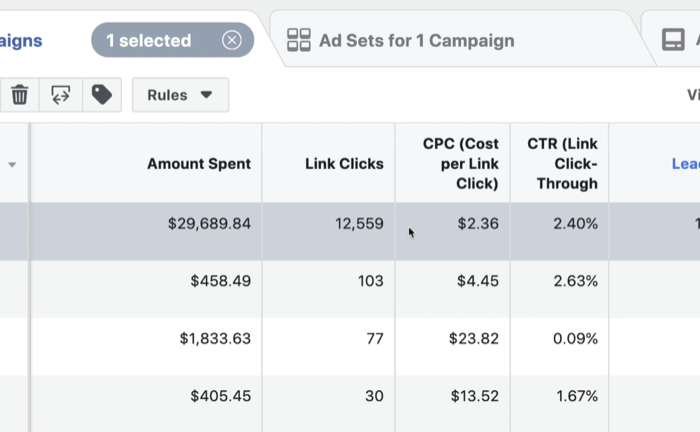
Suponga que ha gastado casi $ 30 000 para generar 12 559 clics en enlaces, como en el ejemplo anterior. El costo por clic, la columna CPC (costo por clic en el enlace), es simplemente el gasto publicitario total dividido por la cantidad de clics en el enlace ($ 30,000 ÷ 12,559).
La tasa de clics (CTR) de sus enlaces le indica qué porcentaje de personas que vieron sus anuncios hicieron clic en ellos. Esto le ayuda a comprender si está dirigirse a la audiencia adecuada. Cuanto mayor sea el CTR, más compatible será su anuncio con el público al que se dirige.
La métrica de clientes potenciales representa la cantidad total de clientes potenciales potenciales (o suscripciones) que ha generado a partir de sus anuncios. Este número será mucho menor que el tráfico total porque el número de personas que se inscriben o suscribirse a su lista de correo electrónico es una fracción de la cantidad total de tráfico que envió allí en el primer sitio.
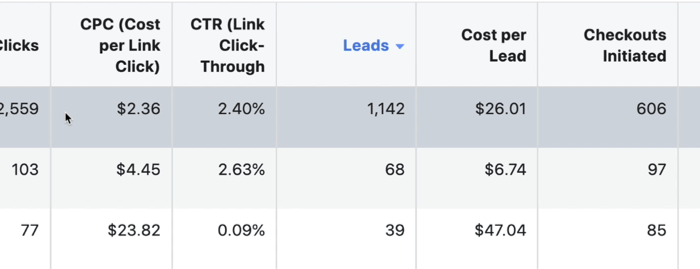
El costo por cliente potencial (CPL) le indica cuánto gastó en adquirir un nuevo cliente potencial para tu negocio. Compare ese número con la cantidad total de ingresos que un nuevo cliente potencial aporta a su negocio.
# 3: Informe de participación posterior
Si bien el informe de progreso del cliente potencial tiene mucho que ver con el proceso de ventas, el informe de participación posterior tiene que ver con el rendimiento específico de su anuncio.
No hay reglas para usar este informe. Cada anuncio completará estos resultados.
Al mirar este informe, puede analizar la efectividad de su orientación y creatividad publicitaria. Si sus anuncios no se ven, no se hace clic en ellos ni se consumen, generalmente se debe a mensajes deficientes o un ajuste inadecuado entre su mensaje y el mercado objetivo.
Con este informe, no está viendo el rendimiento general de su página de Facebook, sino más bien el rendimiento de los anuncios.
Crear el informe de participación posterior
Para crear este informe, lo haremos muy simple y nos basaremos en el informe de progreso del cliente potencial que acaba de crear. Seleccione Personalizar columnas.
Primero, eliminará algunas de las métricas de este informe. Comenzando con los clientes potenciales, elimine todas las métricas debajo.
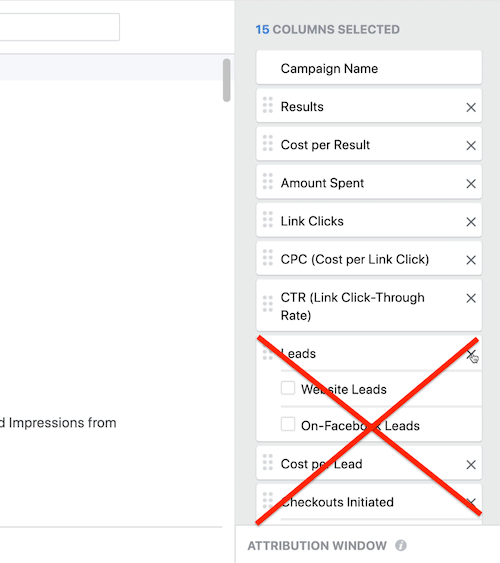
Debería quedarse con siete columnas: Nombre de la campaña, Resultados, Costo por resultado, Cantidad gastada, Clics en enlaces, CPC y CTR.
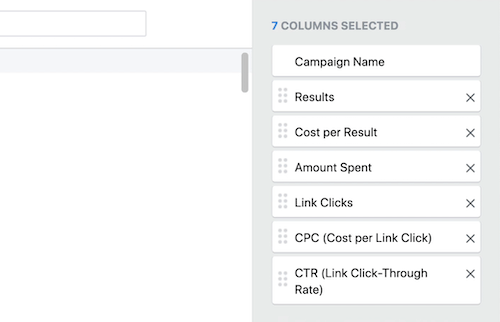
Ahora está listo para agregar nuevas métricas. Vaya a la sección Publicación de página en el lado izquierdo de la ventana.
En el medio de la ventana, seleccione Publicar comentarios, Publicar interacción, Publicar reacciones, Publicar guardados y Publicar compartidos. Luego, desplácese hacia abajo y seleccione Costo por participación de publicación también. Desea comprender lo que paga para generar participación en sus anuncios, no solo cuánto paga por clic en el enlace o por compra.
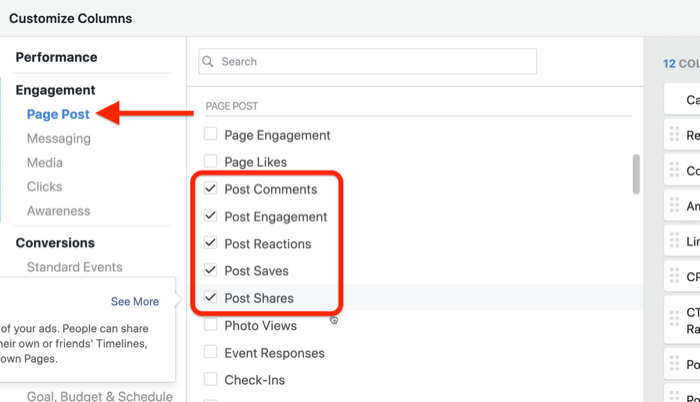
A continuación, desplácese hacia abajo y seleccione Vistas de video continuas de 2 segundos, Vistas de video de 10 segundos y luego todos los demás porcentajes de reproducción de videos: 25, 50, 75 y 100. Termine esto con el tiempo promedio de reproducción de video.
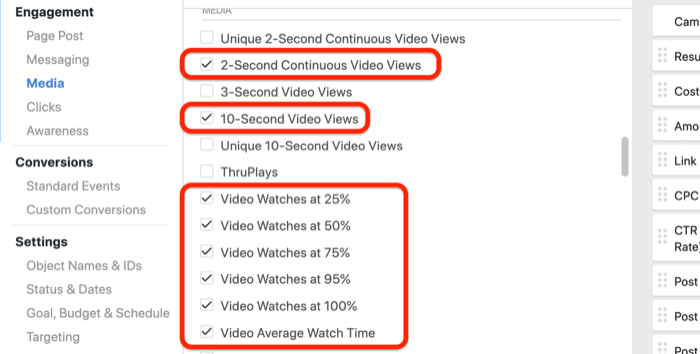
Para guardar este informe, haga clic en Guardar como predeterminado y escriba "Publicar participación". Haga clic en Aplicar.
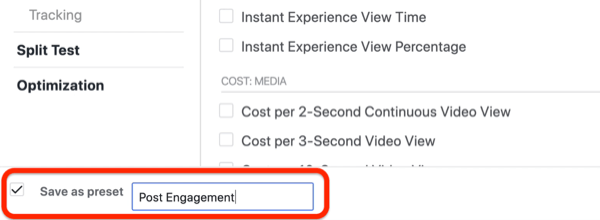
Revise el informe de participación posterior
Con la instantánea de ROI y los informes de progreso de clientes potenciales, está viendo el nivel de la campaña para ver el rendimiento general de sus campañas. Con el informe de participación en la publicación, es hora de profundizar en el rendimiento de sus anuncios individuales de Facebook.
Le recomiendo que utilice el informe de participación de la publicación como una herramienta de descubrimiento para comprender con qué tipo de contenido está interactuando su audiencia.
Navegue hasta el nivel de anuncio de su campaña para ver cómo interactúan las personas con cada anuncio para cada audiencia, desde los comentarios que dejan las personas hasta los me gusta que dejan. Estos datos lo ayudarán a comprender mejor si sus publicaciones resuenan con su audiencia.
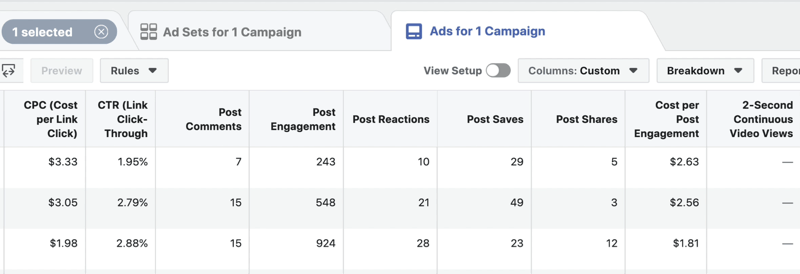
Si no tiene comentarios en sus anuncios, es posible que su público no se conecte con la forma en que comparte su mensaje. Eso podría ser un indicador para volver atrás y trabajar en sus habilidades de redacción publicitaria.
Por otro lado, si su audiencia comparte su anuncio como loco, es posible que tenga algo. Recomiendo encarecidamente seguir utilizando ese tipo de contenido publicitario para su comunidad.
Cómo acceder a estos informes personalizados en el Administrador de anuncios
Lo mejor de acceder a estos informes personalizados es que ya es un profesional. ¿Recuerda que al principio de este artículo hizo clic en Columnas: Rendimiento y luego decidió subir de nivel su juego de informes?
Una vez que haya creado informes personalizados, los verá en la lista con el resto de informes.
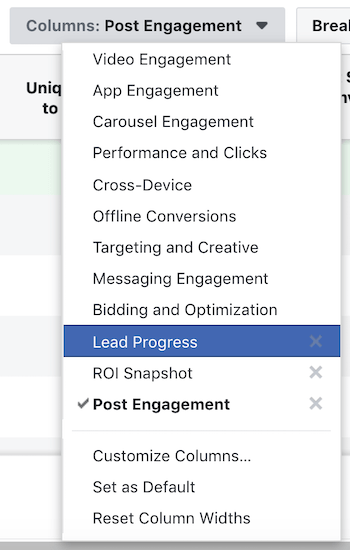
Si no funcionan para sus necesidades comerciales particulares, no dude en experimentar actualizándolos con KPI específicos de la marca. De cualquier manera, será mucho más eficiente leyendo su anuncio de Facebook. resultados.
Consejo profesional: Si no es el único responsable de la toma de decisiones que necesita ver estos informes, es fácil compartir esta información con los miembros de su equipo, el gerente y los clientes. Simplemente haga clic en el botón Informes en el lado derecho de la pantalla y seleccione Compartir enlace en el menú desplegable. Este informe solo está disponible para las personas con acceso a su cuenta de anuncios, así que asegúrese de compartirlo solo con las personas que tengan el permiso correspondiente.

Ver el vídeo:
Conclusión
No existe una forma correcta o incorrecta de utilizar estos informes personalizados para realizar un seguimiento del rendimiento de los anuncios de Facebook. Le recomiendo que comience a familiarizarse con todas las diferentes métricas de estos informes para que pueda usar los datos para tomar mejores decisiones de compra de anuncios.
¿Qué piensas? ¿Cuáles de estos informes personalizados creará en Ads Manager? Comparta sus pensamientos en los comentarios a continuación.
Más artículos sobre anuncios de Facebook:
- Aprenda a crear un plan de marketing de Facebook que modele el recorrido de su cliente..
- Descubra cómo mejorar sus anuncios de Facebook con la investigación de clientes.
- Descubra cómo personalizar los anuncios de Facebook según los principios de conciencia del cliente.
